
Բովանդակություն:
- Հեղինակ Lynn Donovan [email protected].
- Public 2023-12-15 23:48.
- Վերջին փոփոխված 2025-01-22 17:27.
Շտկել «անվտանգ ինտերնետ» Wi-Fi-ի խնդիրները
- Քայլ 1. բաց ցանց և համօգտագործման կենտրոն: Ցանցի պատկերակի վրա աջ սեղմեք Windows համակարգի սկուտեղ և բացվող համատեքստի ընտրացանկից ընտրեք OpenNetwork and Sharing Center:
- Քայլ 2. Փոխել ադապտերների կարգավորումները:
- Քայլ 3. Բացեք ցանցային ադապտերի հատկությունները:
- Քայլ 4. Անջատել IPv6-ը:
Այստեղ ինչո՞ւ է ասում, որ ինտերնետն ապահովված չէ:
Մեկ այլ հնարավոր պատճառ « ինտերնետ չկա , ապահովված «սխալ կարող էր պայմանավորված է էներգիայի կառավարման կարգավորումներով: Կրկնակի սեղմեք ձեր անլար ցանցը և անցեք «Էներգամատակարարման կառավարում» ներդիր: Անջատեք «թույլ տվեք համակարգչին անջատել այս սարքը էներգիան խնայելու համար» տարբերակը: Վերագործարկեք ձեր համակարգիչը և ստուգեք, արդյոք կարող եք միանալ դրան Համացանց հիմա.
Երկրորդ, ինչու ես ունեմ WiFi, բայց չունեմ ինտերնետ: WiFi միացված բայց ոչ ինտերնետ Սկսեք երթուղիչից Երթուղիչի խնդիրները հայտնաբերելու համար միացրեք այլ սարքեր, ինչպիսին ձեր բջջային հեռախոսն է WiFi և տեսեք, արդյոք այն աշխատում է: Եթե Համացանց լավ է աշխատում այլ սարքերի վրա, խնդիրը ձեր սարքի և դրա մեջ է WiFi ադապտեր. Եթե ձեր երթուղիչը և մոդեմարը բաժանվում են, վերագործարկեք երկուսն էլ:
Նմանապես, մարդիկ հարցնում են՝ ինչպե՞ս շտկեմ, որ լռելյայն դարպասը հասանելի չէ:
Դա անելու համար հետևեք հետևյալ քայլերին
- Բացեք «Ցանցային միացումներ» պատուհանը:
- Գտեք ձեր անլար ցանցի ադապտերը և աջ սեղմեք դրա վրա:
- Սեղմեք Կարգավորել կոճակը:
- Գնացեք «Ընդլայնված» ներդիր և ընտրեք «Անլար ռեժիմ»:
- Պահպանեք փոփոխությունները և ստուգեք, արդյոք խնդիրը լուծված է:
Ի՞նչ է նշանակում միացված ապահովված:
Կապակցված միջոցներ որ դու ես միացված դեպի WiFi սարք: Ապահովված միջոցներ որ կապն է կոդավորված և այսպիսով ապահովված.
Խորհուրդ ենք տալիս:
Ինչպե՞ս կարող եմ իմ ինտերնետն ավելի ուժեղ դարձնել:

Ձեր WiFi-ն ուժեղացնելու լավագույն 10 ուղիները Ընտրեք լավ տեղ ձեր երթուղիչի համար: Պահպանեք ձեր երթուղիչը թարմացված: Ստացեք ավելի ուժեղ ալեհավաք: Կտրեք WiFi տզրուկները: Գնեք WiFi-ի կրկնող/ուժեղացուցիչ/ երկարացնող: Անցեք տարբեր WiFi ալիքի: Վերահսկեք թողունակության համար քաղցած հավելվածները և հաճախորդները: Օգտագործեք վերջին WiFi տեխնոլոգիաները
Ի՞նչ անել, երբ ինտերնետն անընդհատ անջատվում է:
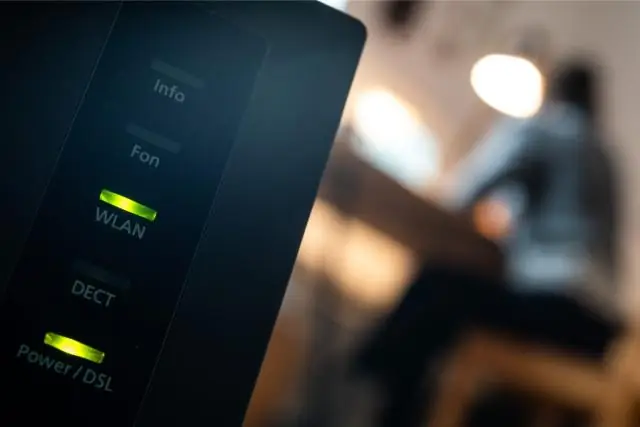
Ահա մի քանի հնարավոր շտկումներ՝ կապված ձեր ինտերնետի շարունակական անջատման հետ կապված խնդիրների հետ. Մոտեցեք Wi-Fi երթուղիչին / թեժ կետին: Թարմացրեք ձեր ցանցային ադապտերների դրայվերները և մոդեմի/երթուղիչի որոնվածը` ստուգելով արտադրողների կայքերը: Սնուցման ցիկլը (վերագործարկեք) ձեր երթուղիչը, սմարթֆոնը և համակարգիչը
Ո՞րն է հիմնական տարբերությունը Amazon EBS-ի ապահովված և օրինակելի խանութի Back օրինակի միջև:

Ո՞րն է հիմնական տարբերությունը Amazon EBS-ով ապահովված և օրինական խանութի օժանդակ օրինակների միջև: Amazon EBS-ով ապահովված օրինակները կարող են դադարեցվել և վերագործարկվել: Instance-store ապահովված օրինակները կարող են դադարեցվել և վերագործարկվել: Ավտոմատ մասշտաբը պահանջում է օգտագործել Amazon EBS-ով ապահովված օրինակներ
Ինչու՞ է իմ Comcast ինտերնետն անընդհատ ընկնում:
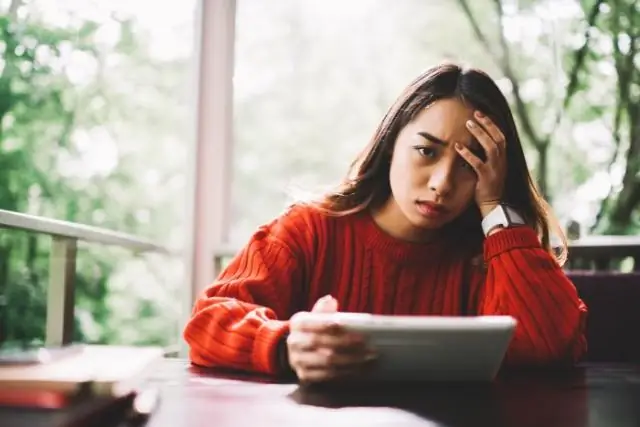
Երբեմն ձեր ինտերնետը կարող է անջատվել միայն ձեր կապին հատուկ պատճառներով, ինչպիսիք են՝ ձեր մոդեմից/երթուղիչից ձեր համակարգչի թերի մալուխը: Wi-Fi թեժ կետի հզորությունը բավարար չէ. դուք կարող եք լինել WiFi ցանցի եզրին մոտ
Ինչպե՞ս է ինտերնետն ազդել հաղորդակցության վրա:

Համացանցը փոխել է միջանձնային հաղորդակցության ոճը, արագությունն ու որակը։ Թեև ինտերնետը արդյունավետության և կապի մեջ պահելու հիանալի գործիք է, այն խոչընդոտում է պատշաճ հաղորդակցությանը որոշակի իրավիճակներում: Էլեկտրոնային փոստը, սոցիալական ցանցերը և ակնթարթային հաղորդագրությունները ազդում են ամենօրյա հաղորդակցության վրա
